圣杯布局小结
圣杯布局,很久之前就听过,但是一直都没详细了解过,最近因为做了一个项目,借鉴了薪人薪事这个公司的产品页面,才第一次用到这种布局方式。于是就花了点时间,测了下它实现常见分栏布局的代码,每段代码都非常简单,但布局效果很完美,比我以前用的方式好用不少。本文是对它实现方式的一些总结,希望可以把这种技术推荐给跟我之前一样对它比较陌生的开发人员:)
1. 从2个实际的需求说起
今年有2个项目,都是管理系统的项目,这种项目的界面特点基本都是左侧边栏显示菜单,右侧显示网页主体或者是顶部的导航栏显示菜单,导航栏以下显示网页主体,我这两个项目都是第一种类型:
项目一:
项目二:
在做项目一的时候,采用了以前做ERP软件的一些做法,右边的网页主体区域放置的是一个iframe,用来显示每个菜单点击之后的页面,这样每个菜单点击之后,外部页面都不会刷新,并且滚动也只发生在iframe里面,外部页面的菜单区域和顶部导航栏的状态始终不会改变,用户操作起来非常便捷。这种界面布局的做法非常简单,只要侧边栏和网页主体区域都采用固定定位即可:
<div class="sidebar"></div>
<div class="page-content"></div>
.sidebar {
position: absolute;
200px;
left: 0;
bottom: 0;
top: 50px;
border-right: 1px solid #E7E7E7;
}
.page-content {
position: absolute;
left: 205px;
bottom: 0;
top: 50px;
right: 0;
}
由于这个项目是一个内部项目,所以采用这种界面结构完全是可以接受的,毕竟这只是一个管理系统,可以不那么在乎用户体验什么的。最近做项目二的时候,情况就不一样了,这个项目是一个企业级的管理应用,它不再是一个单纯的管理系统,而是面向外部用户提供的参与平台业务的一个终端应用,从用户体验的角度来说,项目一那种固定死板的方式不太拿得出手给别人用,不然别人肯定会认为你的应用做的很low。相对于项目一的界面,项目二有以下特点:
1)菜单点击之后,界面是整体刷新,没有iframe了;
2)侧边栏和主体内容栏的高度都是不固定的;
3)网页滚动的时候,是页面整体滚动,而不是只滚动主体内容。
几个礼拜前,看到薪人薪事融资的新闻,心想这是个什么公司,怎么之前都没听过,做什么业务的,于是就百度了下,注册了账号,进去体验了一下它的产品,后来发现它做的其实是一个SAAS应用,界面上看是一个典型的管理系统的风格,但是整体体验还不错,当时就觉得以后说不定有参考借鉴的价值。正好上周临时安排要做项目二,根据项目一提了一些要求,于是就想到薪人薪事的应用了。只有3天时间,工作除了界面之外,还有4个业务模块的功能要完成,为了完成这个东西,界面布局完全参考了薪人薪事的做法,由于以前没用过这种布局方式,所以觉得很新奇,就专门搜集知识学习了一下,才发现这个方法就是以前听过的圣杯布局。项目二所用的布局方法就是圣杯布局方式中侧边栏固定,主体内容栏自适应的一种做法。
2. 圣杯布局的传统实现方法
利用圣杯布局的方法,可以轻松实现下面的布局效果:
下面来一一说明上图中五种布局效果的实现方法(本文相关代码下载,本部分的布局方法在代码中对应grail_layout{1,5}.html)。
1)布局一:2栏布局,侧边栏固定在左边,右侧是主体内容栏:
<div class="layout">
<aside class="layout__aside">侧边栏宽度固定</aside>
<div class="layout__main">主内容栏宽度自适应</div>
</div>
<style type="text/css">
.layout:after {
clear: both;
content: " ";
display: table;
}
.layout__aside, .layout__main {
float: left;
}
.layout {
padding-left: 210px;
}
.layout__main {
100%;
}
.layout__aside {
200px;
margin-left: -210px;
}
</style>
效果是:
2)布局二:2栏布局,侧边栏固定在右边,左侧是主体内容栏:
<div class="layout">
<div class="layout__main">主内容栏宽度自适应</div>
<aside class="layout__aside">侧边栏宽度固定</aside>
</div>
<style type="text/css">
.layout:after {
clear: both;
content: " ";
display: table;
}
.layout {
padding-right: 210px;
}
.layout__main {
width: 100%;
float: left;
}
.layout__aside {
float: right;
width: 200px;
margin-right: -210px;
}
</style>
效果是:
3)布局三:3栏布局,2个侧边栏分别固定在左边和右边,中间是主体内容栏:
<div class="layout">
<aside class="layout__aside layout__aside--left">左侧边栏宽度固定</aside>
<div class="layout__main">主内容栏宽度自适应</div>
<aside class="layout__aside layout__aside--right">右侧边栏宽度固定</aside>
</div>
<style type="text/css">
.layout:after {
clear: both;
content: " ";
display: table;
}
.layout__aside, .layout__main {
float: left;
}
.layout {
padding:0 210px;
}
.layout__main {
width: 100%;
}
.layout__aside {
width: 200px;
}
.layout__aside--left {
margin-left: -210px;
}
.layout__aside--right {
margin-right: -210px;
float: right;
}
</style>
效果是:
4)布局四:3栏布局,2个侧边栏同时固定在左边,右边是主体内容栏:
<div class="layout">
<aside class="layout__aside layout__aside--first">第1个侧边栏宽度固定</aside>
<aside class="layout__aside layout__aside--second">第2个侧边栏宽度固定</aside>
<div class="layout__main">主内容栏宽度自适应</div>
</div>
<style type="text/css">
.layout:after {
clear: both;
content: " ";
display: table;
}
.layout__aside, .layout__main {
float: left;
}
.layout {
padding-left: 420px;
}
.layout__main {
width: 100%;
}
.layout__aside {
width: 200px;
}
.layout__aside--first {
margin-left: -420px;
}
.layout__aside--second {
margin-left: -210px;
}
</style>
效果是:
5)布局五:3栏布局,2个侧边栏同时固定在右边,左边是主体内容栏:
<div class="layout">
<div class="layout__main">主内容栏宽度自适应</div>
<aside class="layout__aside layout__aside--first">第1个侧边栏宽度固定</aside>
<aside class="layout__aside layout__aside--second">第2个侧边栏宽度固定</aside>
</div>
<style type="text/css">
.layout:after {
clear: both;
content: " ";
display: table;
}
.layout {
padding-right: 420px;
}
.layout__main {
width: 100%;
float: left;
}
.layout__aside {
width: 200px;
float: right;
}
.layout__aside--first {
margin-right: -210px;
}
.layout__aside--second {
margin-right: -420px;
}
</style>
效果是:
PS:
1)本文提供的这个布局方法,比网上看到的更加简洁一些,主要是因为不考虑兼容IE8及以下,不考虑把layout__main这个元素放在最前面,虽然经典的做法都要求把layout__main做法放在前面,这样可以让网页主体内容优先渲染,我认为这种考虑是完全多余的,2个元素的渲染顺序不同,实际上的用户体验差别又有多大呢,为了一个肉眼看不到的差异,而采用更复杂的做法,不值得;
2)css布局类的命名采用了BEM的命名规则,这个可以帮助你写出结构化,规范化的css,有兴趣的可以去了解:
http://www.zhihu.com/question/21935157
3)在使用以上方法时,需注意html结构中layout__main与layout__aside的顺序;
3. 圣杯布局传统实现方法的一种变体
第2部分介绍的方法,使用诀窍是:
1)layout元素根据分栏布局的要求设置合适的padding,比如布局一,需配置padding-left;
2)layout__main和layout__aside元素都需要浮动,layout__main需配置float: left;layout__aside需根据分栏布局要求配置合适的float值,比如布局一,需配置为float: left;而布局二需配置float: right;
3)layout__main和layout__aside的顺序也很关键,具体内容可对比前面五种布局的html;
4)layout__aside需根据分栏布局要求,配置合适的margin-left或margin-right,比如布局一,需配置margin-left;布局二需配置margin-right。
虽然我不喜欢一定要坚持把layout__main放在前面,但是从第2部分这种方法的思路,衍生出的另外一种方法,却不得不要求始终把layout__main放在最前面,这种变体做法,也被称之为双飞翼布局。下面来看看双飞翼布局的实现方法(考虑到篇幅问题,本处仅提供布局三的代码,要想了解五种布局的详细方法,可以通过在第2部分提供的下载链接下载源码去了解,本部分的布局方法在代码中对应wing_layout{1,5}.html)
1)布局三:3栏布局,2个侧边栏分别固定在左边和右边,中间是主体内容栏:
<div class="layout__main-wrapper">
<div class="layout__main">主内容栏宽度自适应</div>
</div>
<aside class="layout__aside layout__aside--left">左侧边栏宽度固定</aside>
<aside class="layout__aside layout__aside--right">右侧边栏宽度固定</aside>
<footer class="clear">底部</footer>
<style type="text/css">
.clear {
clear: both;
}
.layout__main-wrapper,.layout__aside {
float: left;
}
.layout__main-wrapper {
width: 100%;
}
.layout__main {
margin: 0 210px;
}
.layout__aside {
width: 200px;
}
.layout__aside--left {
margin-left: -100%;
}
.layout__aside--right {
margin-left: -200px;
}
</style>
这段代码的效果与第2部分布局三的效果一样,这种布局的诀窍是:
1)可以没有layout这一层包裹元素;
2)浮动清除需在外部元素上处理;
3)float和margin属性的设置方向相对统一,基本都是一个方向即可;
4)布局四和布局五实现起来,双飞翼布局还需要借助position:relative才行,相对要复杂一点。
4. 圣杯布局的纯浮动实现
前面两种方法都有2个共同点:
1)layout__main或layout__main-wrapper和layout__aside都会同时浮动;
2)都得借助负值属性实现。
其实还存在一种更加简洁的做法,不需要浮动layout__main或layout__main-wrapper,也不需要借助负值属性,只要浮动layout__aside,给layout__main加上合适的margin值,就可以利用浮动元素的特性,完成想要的分栏布局效果。还是以布局三为例,说明这种方式,其它方式可以从源码中查看,对应的是float_layout{1,5}.html:
<aside class="layout__aside layout__aside--left">左侧边栏宽度固定</aside>
<aside class="layout__aside layout__aside--right">右侧边栏宽度固定</aside>
<div class="layout__main">主内容栏宽度自适应</div>
<footer class="clear">底部</footer>
<style type="text/css">
.clear {
clear: both;
}
.layout__main {
margin: 0 210px;
}
.layout__aside--left {
width: 200px;
float: left;
}
.layout__aside--right {
width: 200px;
float: right;
}
</style>
这段代码的效果与第2部分布局三的效果一样,这种方法的特点是:
1)清除浮动需借助外部元素;
2)layout__main上面不能使用clear属性。
5. 圣杯布局的flex实现
flex布局是一种新的网页布局方式,目前的兼容性如下:
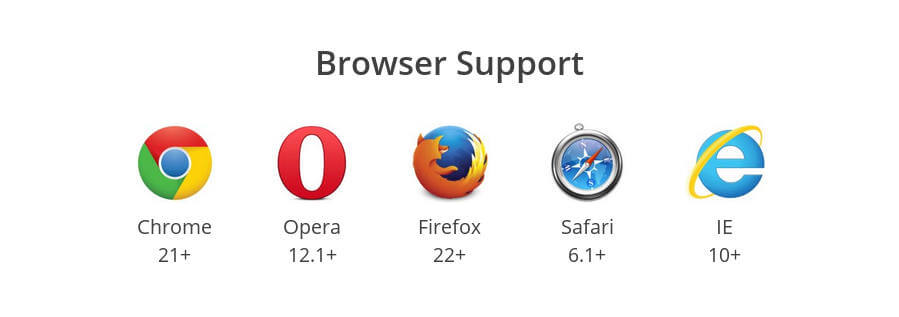
如果你还没有了解过flex布局,建议你赶紧去学习,虽然它在pc上兼容性还有点问题,但是在移动端已经完全没有问题了,微信官方推出的weui这个框架就大量地使用了这种布局,以下是2个学习这种布局方式的非常好的资源:
http://www.ruanyifeng.com/blog/2015/07/flex-grammar.html
http://www.ruanyifeng.com/blog/2015/07/flex-examples.html
flex布局即将成为网页布局的首选方案,当你看到用flex来实现圣杯布局的代码有多简单的时候,你就会觉得前面那句话一点都没错。使用flex,可以只用同一段css实现第2部分提到的五种布局:
<div class="layout">
<aside class="layout__aside">侧边栏宽度固定</aside>
<div class="layout__main">主内容栏宽度自适应</div>
</div>
<div class="layout">
<div class="layout__main">主内容栏宽度自适应</div>
<aside class="layout__aside">侧边栏宽度固定</aside>
</div>
<div class="layout">
<aside class="layout__aside">左侧边栏宽度固定</aside>
<div class="layout__main">主内容栏宽度自适应</div>
<aside class="layout__aside">右侧边栏宽度固定</aside>
</div>
<div class="layout">
<aside class="layout__aside">第1个侧边栏宽度固定</aside>
<aside class="layout__aside">第2个侧边栏宽度固定</aside>
<div class="layout__main">主内容栏宽度自适应</div>
</div>
<div class="layout">
<div class="layout__main">主内容栏宽度自适应</div>
<aside class="layout__aside">第1个侧边栏宽度固定</aside>
<aside class="layout__aside">第2个侧边栏宽度固定</aside>
</div>
<style type="text/css">
.layout {
display: flex;
}
.layout__main {
flex: 1;
}
.layout__aside {
width: 200px;
}
.layout > .layout__aside:not(:first-child),
.layout > .layout__main:not(:first-child){
margin-left: 10px;
}
</style>
效果与第2部分每种布局做法的结果一模一样,但是代码减少了很多,而且适用的场景更多,比如4栏布局,5栏布局。
7. 结束语
本文提供了4种圣杯布局的方法,每种方法在当前或者将来的工作中,肯定会有很多场景都需要使用,所以有必要完全掌握这些方法,内容不多,也不复杂,希望能对你有用,谢谢阅读:)
补充:原本只想介绍圣杯布局这一种方法,后来觉得这样的内容有点粗糙,于是又专门去学习了另外2种分栏布局的方法,补充到了文章里面(也就是第3、4部分),所以文章虽然题为圣杯布局,但实际上讲的是分栏布局的常用方法,只有第2部分才能算是准确的圣杯布局的内容。由于本文在发布前后编辑了多次,导致标题跟内容有些脱节,请勿见怪:(







